Met Doorschakelen kiest u hoe binnenkomende oproepen in Skype voor Bedrijven worden afgehandeld wanneer u niet beschikbaar bent of wanneer iemand anders uw oproepen moet aannemen.
Opmerking: Doorschakelen is niet beschikbaar in Lync Basic.
Doorschakelen in- of uitschakelen
U kunt Doorschakelen op een aantal manieren in- of uitschakelen.
Optie 1: De knop Opties
-
Klik boven aan het Skype voor Bedrijven hoofdvenster op de pijl naast de knop Opties

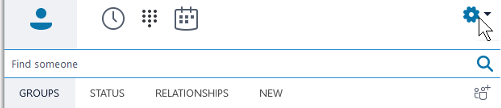
-
Kies Tools > Instellingen voor het doorschakelen.
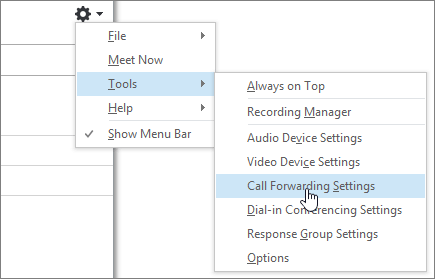
-
Selecteer Mijn oproepen doorschakelen naar of Tegelijkertijd bellen, en kies een optie.
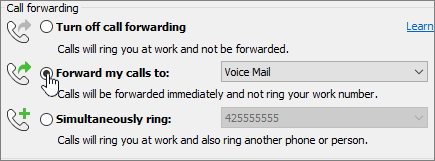
Als u gemachtigden of een teamoproepgroep hebt ingesteld, wordt er op hun telefoon gebeld. Zie Teamoproepleden bewerken en Gemachtigden bewerken hieronder voor meer informatie.
Selecteer Doorschakelen uitschakelen als u doorschakelen wilt uitschakelen.
Optie 2: De knop Doorschakelen
-
Klik onder in het hoofdvenster van Skype voor Bedrijven op de knop Doorschakelen.

-
Selecteer in de vervolgkeuzelijst de optie Mijn oproepen doorschakelen naar of Tegelijk bellen, en kies een optie.
Als u gemachtigden of een teamoproepgroep hebt ingesteld, wordt er op hun telefoon gebeld. Zie Teamoproepleden bewerken en Gemachtigden bewerken hieronder voor meer informatie.
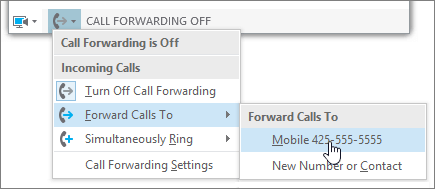
Selecteer Doorschakelen uitschakelen als u doorschakelen wilt uitschakelen.
Notities:
-
Als u een oproep doet voor hulpdiensten, zijn alle regels voor het doorsturen van een oproep die u hebt ingesteld, 120 minuten uitgeschakeld, zodat het personeel van de hulpdiensten u terug kan bereiken. U kunt de opties voor het doorsturen van oproep op elk moment opnieuw instellen door te klikken op het menu Gesprek doorsturen in de linkerbenedenhoek van Skype voor Bedrijven hoofdvenster.
-
Als u Doorschakelen hebt ingesteld in Skype voor Bedrijven, ziet de persoon die u belt, het nummer dat u hebt ingesteld voor het doorschakelen van berichten. Dit gebeurt alleen bij oproepen van Skype voor Bedrijven naar Skype voor Bedrijven.
-
Sommige instellingen zijn mogelijk niet voor u beschikbaar, omdat uw beheerder het maken van wijzigingen voor u heeft geblokkeerd.
Opties voor het doorschakelen wijzigen
Als u de opties voor het doorsturen van gesprek wilt wijzigen, klikt u op de pijl naast de knop Opties 
Kiezen wat u met onbeantwoorde oproepen wilt doen
-
Klik in het menu Instellingen voor het doorschakelen onder Uw huidige instellingen voor het doorschakelen op de koppeling naast Onbeantwoorde oproepen worden verzonden naar.
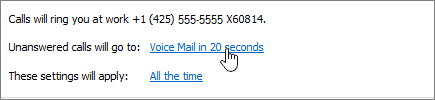
-
Kies het telefoonnummer waar het gesprek naartoe moet gaan. Bijvoorbeeld Voicemail of Nieuw nummer of Contactpersoon.
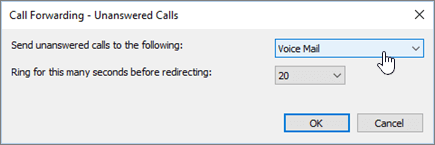
-
Klik op OK om terug te gaan naar het venster Skype voor Bedrijven – Opties > Doorschakelen.
Kiezen hoe lang het duurt voordat onbeantwoorde oproepen worden omgeleid
-
Klik in het menu Instellingen voor het doorschakelen onder Uw huidige instellingen voor het doorschakelen op de koppeling naast Onbeantwoorde oproepen worden verzonden naar.
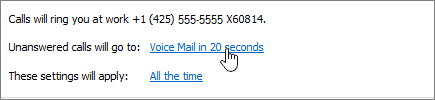
-
Selecteer in het menu Zoveel seconden over laten gaan voordat de oproep wordt doorgeschakeld: een vertragingstijd voordat het gesprek wordt omgeleid.
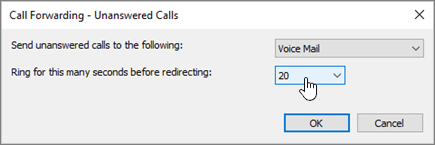
-
Klik op OK om terug te gaan naar het venster Skype voor Bedrijven – Opties > Doorschakelen.
Kiezen wanneer Doorschakelen actief is
-
Klik in het menu Instellingen voor het doorschakelen onder Uw huidige instellingen voor het doorschakelen op de koppeling naast Deze instellingen zijn van toepassing.
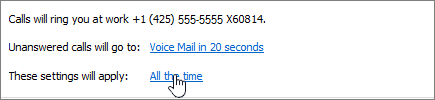
-
Kies één van de volgende opties:
-
Altijd Wanneer er een oproep binnenkomt, worden ze altijd doorgestuurd, ongeacht welke planning (waaronder de uren waarop u werkt) in Outlook is ingesteld.
-
Tijdens de kantooruren die zijn ingesteld in Outlook Wanneer er oproepen binnenkomen, worden ze doorgestuurd tijdens de uren die u als kantooruren hebt ingesteld. Zie Uw kantooruren en werkdagen wijzigen in Outlook of Uw werkdagen en het begin van uw week wijzigen in de Kalender om uw kalenderplanning en de kantooruren in te stellen.
-
Opmerking: Als u de instelling voor onbeantwoorde oproep hebt aangepast: wanneer u het doorsturen van een oproep activeert en vervolgens deactiveert, worden de instellingen voor onbeantwoorde oproep weer terug gezet naar de standaardinstelling voor voicemail.
Teamoproepleden bewerken
Een teamoproepgroep is een groep personen die uw zakelijke oproepen kan beantwoorden, vooropgesteld dat uw beheerder deze functie heeft ingeschakeld en uw team de functie ondersteunt. U kunt leden toevoegen en verwijderen, en de leden selecteren die namens u gesprekken kunnen aannemen.
-
Klik in het menu Instellingen voor het doorschakelen op Leden van mijn teamoproepgroep bewerken.
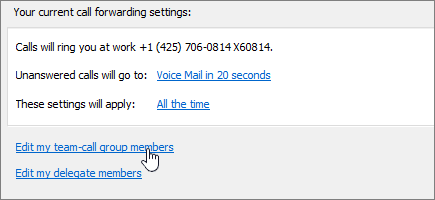
-
Ga op één van de volgende manieren te werk:
-
Als u leden wilt toevoegen, klikt u op Toevoegen en dubbelklikt u op de gewenste contactpersoon.
-
Als u een lid wilt verwijderen, selecteert u de contactpersoon en klikt u op Verwijderen.
-
Als u de vertragingstijd wilt opgeven voordat de telefoons van de groep overgaan, selecteert u een tijd in Uw teamoproepgroep bellen na het volgende aantal seconden.
Opmerking: Als u een teamoproepgroep instelt, worden uw oproepen niet automatisch naar hen doorgestuurd. U moet een optie kiezen onder Tegelijk bellen of Mijn oproepen doorschakelen naar in de sectie voor het doorschakelen van oproepen.
-
Gemachtigden bewerken
U kunt gemachtigden toevoegen en aangeven of deze namens u oproepen kunnen ontvangen. In Skype voor Bedrijven wordt in de contactenlijst automatisch een groep Gemachtigden gemaakt wanneer u gemachtigden toevoegt.
-
Klik in het menu Instellingen voor het doorschakelen op Mijn gemachtigde leden bewerken.
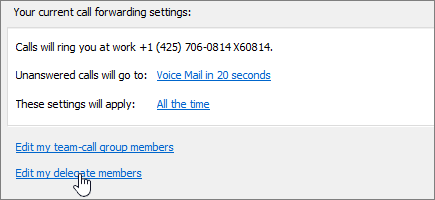
-
Ga op één van de volgende manieren te werk:
-
Klik op Toevoegen en dubbelklik op het contact dat u als gemachtigde wilt toevoegen.
-
Schakel het selectievakje naast Gesprekken aannemen in als uw gemachtigden uw oproepen mogen beantwoorden.
-
Selecteer een tijd in het menu Uw gemachtigden bellen na het volgende aantal seconden: als u de vertraging wilt opgeven voordat de telefoons van uw gemachtigden overgaan.
-
Als u een gemachtigde wilt verwijderen, selecteert u de naam en klikt u op Verwijderen.
Opmerking: Als u gemachtigden instelt, worden uw oproepen niet automatisch naar hen doorgestuurd. U moet een optie kiezen onder Tegelijk bellen of Mijn oproepen doorschakelen naar in de sectie voor het doorschakelen van oproepen.
-
Opmerking: U kunt maximaal 25 gemachtigden aanwijzen en u kunt als gemachtigde optreden voor maximaal 25 gebruikers die een machtiging verlenen.










